电脑中u盘不显示了怎么修复

当你在使用U盘的时候,突然电脑无法成功识别U盘了,这对人们来讲无疑是非常严重的,电脑中u盘不显示了怎么修复呢?这就需要我们先了解U盘无法显示的原因了,是没有插好,还是USB接口损坏,同时也可以选择专业的U盘数据恢复专家将U盘中的数据恢复,下面就来讲解下U盘不显示的修复方法及数据恢复方法。
一、电脑中u盘不显示的修复方法
电脑中U盘不显示后,我们需要先用基础的方法判别具体的原因,比如:将U盘拔掉后,重新插入电脑试试,如果是u盘没插好,这个方法就可以解决,此外也可以更换usb接口或者是更换电脑尝试修复U盘不显示的问题,如果这些方法都无法修复,就需要通过 Windows自带的工具对u盘进行修复了,具体操作步骤如下。
1.首先我们需要将u盘连接到电脑上,同时点击电脑桌面上的“此电脑”选项进入此电脑的页面中。
2.在页面中,我们就可以看到U盘选项的存在,鼠标右键点击u盘之后,在弹出的菜单栏下方选择属性。
3.这时系统会自动进入到u盘属性的界面,在页面上方我们可以找到“工具”的选项并点击它。再次点击“检查”按钮后,就会弹出一个错误检查的窗口,点击“扫描并修复驱动器”即可对U盘进行修复。
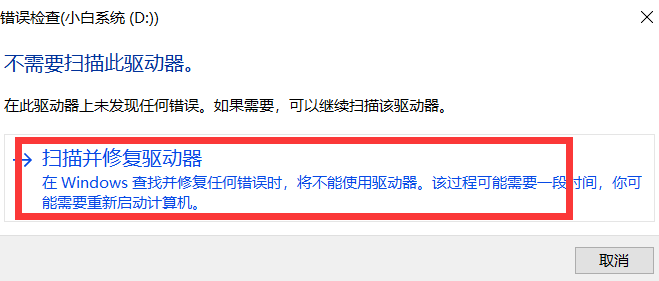
4.等系统修复完成后,你可以再次查看电脑中是否可以正常显示U盘。
二、电脑中u盘数据丢失的恢复方法
在修复U盘的过程中,你无法避免数据丢失的情况发生,这个时候,如何找回U盘中的数据呢?你可以尝试下使用万兴恢复专家,它可以帮助你扫描U盘中的数据,并尝试找回丢失的数据,操作方法如下:
1.启动万兴恢复专家,在默认界面中找到“外接设备”的选项,并在选项卡下方点击“U盘”,系统就会自动对U盘进行全方位扫描。

2.在扫描的过程中,你可以随时查看扫描到的结果,也可以直接使用文件类型、文件大小等筛选方式在结果中筛选你丢失的数据,或者直接搜索框中输入关键词精准定位丢失数据。

3.当你在扫描结果中找到U盘中丢失的数据后,点击数据,就可以在页面中直接预览里面的内容,确保内容完好后,直接点击下方的“恢复”按钮,就可以将数据恢复到安全的位置保存了。
以上就电脑中u盘不显示的修复方法。总体来讲,造成u盘在电脑中无法显示的原因有很多而不同的原因解决方法也不一样,如果是u盘损坏严重导致的无法识别,就只能进行格式化处理了,但无论你采用哪种方法,如果u盘中的数据丢失,都可以使用万兴恢复专家将其恢复。
